Google Chrome – воистину идеальный браузер. За время долгого совершенствования разработчики сделали из него практически шедевр. Быстр, удобен и поддерживает множество самые разнообразные браузеры. Но, к слову как раз про дополнения. Почему – то за годы шлифовки разработчики не допилили один весьма значимый косяк – не подружили браузер с плагином Shockwave Flash. На данный момент ошибка плагина Shockwave Flash – это одна из наиболее частых ошибок возникающих в браузере Google Chrome. Но существует несколько решений этой проблемы.
Решение первое – радикальное
Самый радикальный способ избавиться от проблем с этим плагином – это просто напросто его отключить. Заходим в раздел настроек – Приложения или набираем в адресной строке фразу chrome://plugins и нажимает Enter. В списке плагинов находим Shockwave Flash или Adobe Flash Player и отключаем. Все, теперь ошибки с этим плагином вас беспокоить не будут.
Правда после такого радикального решения многие видео – ролики в вашем браузере просто не будут воспроизводиться. Вы скажете, что все видео – ролики в основном выкладываются в интернет сервисе YouTube, а он уже предлагает версию проигрывателя на HTML5. Так оно и есть, но почему – то сервис YouTube все равно просит Flash Player для большинства видео – роликов. Если вы часто смотрите видео – ролики на YouTube, то данный способ решения проблемы вам не подходит. Смотрим дальше.
Решение второе – отключаем по необходимости
Если вы не хотите полностью отключать плагин, но вас достала ошибка остановлен Shockwave Flash, то это решение проблемы оптимально для вас подойдет. Нужно сделать так, чтобы плагин включался только тогда когда он действительно необходим. Чтобы включать плагин по необходимости нужно перейти в настройки, набрав в строке браузера chrome://settings или перейти в настройки стандартным путем.

В настройках выбираем «Показать дополнительные параметры» и в меню «Личные данные» находим «Настройки Контента». Переходим в раздел подключаемые модули, выбираем функцию «Нажмите для воспроизведения». Нажимаем кнопку готово.
Теперь мы запретили плагинам работать безостановочно и позволили им включатся только тогда, когда их функции нам необходимы и ошибка плагина Shockwave Flash будет возникать нечасто или пропадет совсем.
Сегодня веб-браузеры являются универсальным и основным инструментом пользователя для получения всего необходимого из Интернета. И хотя большинство из этих программ имеют высокий уровень качества и быстродействия, всё же иногда появляются случаи, когда происходит какой-нибудь сбой, вследствие которого система выдает ошибку. Это же касается и браузера от Яндекс, который при попытке просмотра какого-нибудь видеоконтента в Интернете может выдать ошибку «Shockwave Flash has crashed», о которой сейчас и поговорим.
С чем связана ошибка?
Подавляющее большинство современных браузеров используют специальные плееры для воспроизведения видео и flash-контента. Это, как правило, могут быть Adobe Flash Player или Adobe Shockwave Player . Именно нарушения в работе такого плеера и влияют на появление ошибки.
Способы решения проблемы
Способ 1. Перезапуск браузера
Именно данный способ в 95% случаев полностью исправляет ошибку. Это связано с тем, что при перезагрузке браузера будет перезапущен (или, по крайней мере, попытается перезапуститься) Shockwave Flash Player, после чего его работа может быть корректно возобновлена, а проблема – навсегда исчезнуть.
Способ 2. Ручной перезапуск плеера
В некоторых случаях от вас может потребоваться ручной перезапуск флеш-плеера. В таком случае нужно сделать следующее:
- Откройте меню Яндекс.Браузера и зайдите в настройки.

- На странице настроек нажмите на кнопку Показать дополнительные настройки .

- В разделе Защита личных данных кликните по Настройки содержимого .

- Здесь нажмите на кнопку Управление отдельными плагинами .

- Таким образом вы перейдете к списку установленных расширений, среди которых будет и наш плеер. Найдите его, выключите и снова включите, после чего проверьте результат.

Способ 3. Обновление браузера
Бывает так, что ошибка может напрямую быть связана с версией вашего браузера. Для этого нужно его обновить. Если у вас устаревшая версия браузера, то вам следует сделать следующее:
- Откройте меню браузера, нажмите Дополнительно – О Yandex .
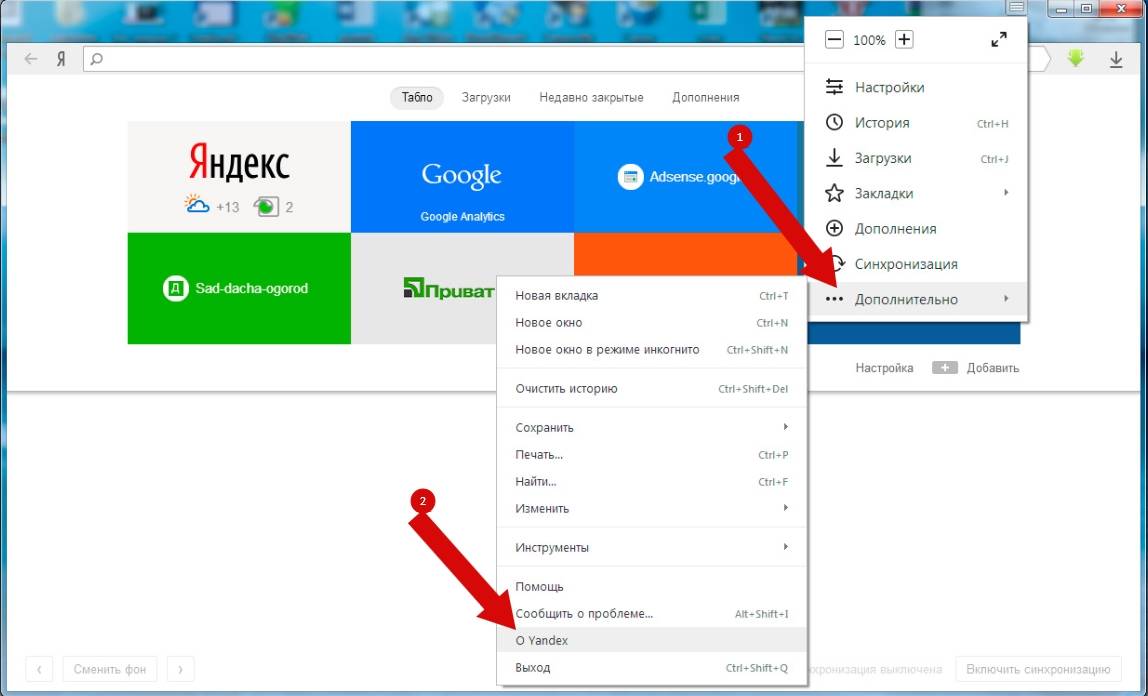
- В открывшемся окне вы увидите, какую версию вы используете и можно ли обновить ваш обозреватель к более актуальной.

Итог
Как видим, Яндекс.Браузер – это простой в управлении и понимании веб-обозреватель, что позволит даже неопытным пользователям легко и запросто исправить ошибку «Shockwave Flash has crashed» при её появлении.
Иногда при запуске контента либо некоторых веб-страниц появляется сообщение «Плагин Shockwave Flash не отвечает». Больше всего подвержен сбоям Google Chrome. Конфликт возникает с плагином Adobe Flash, при этом браузер тормозит в работе, зависает и выдает сообщение о том, что плагин не отвечает. Что делать, чтобы вернулось быстродействие?

Почему возникает проблема сбоя флеш-плагина Google Chrome
Чаще всего сбои при работе плагина Google Chrome появляются, когда пользователь пытается открыть страницу сайта или запустить контент, которые работают с его использованием.
В Google Chrome интегрирован собственный флеш-плагин. Браузер пытается одновременно использовать и собственный ресурс, и установленный автономно. Встроенный Flash Player конфликтует с установленным пользователем Adobe Flash. В результате возникает сбой встроенного ресурса.
Как ликвидировать конфликт Shockwave Flash?
Просмотреть установленные плагины в Google через настройки невозможно. Для доступа к данной информации необходимо:
- В поисковой строке браузера прописать фразу: chrome://plugins. Откроется информация с установленными плагинами
- В списке необходимо найти компоненты для использования флеш. Фраза Flash (2 Files) подтвердит, что установлено именно два ресурса
- Ниже будут указаны версии установленных флеш-плееров, посмотреть подробную информацию по каждому ресурсу можно с использованием опции Подробнее ([+] Details)

Чтобы ликвидировать конфликт между ресурсами, необходимо один флеш-плеер отключить. Встроенный плагин расположен по адресу: AppData\Local\Google\Chrome…, а точное расположение библиотек версии Adobe зависит от версий ОС и плагина. Приблизительно он будет расположен по адресу: C:\Windows\...
Отключают приложение с помощью специальной опции «Отключить». Делать отключение нужно только встроенного флеш-плеера Google. Информация о нем содержится по ссылке Disable. Здесь можно проконтролировать результат операции: выключился он или нет.
Как исправить сбой плагина в Опере?
Очень часто сбои происходят в плагине браузера Opera. Если плагин Opera не отвечает, проблема может быть вызвана некорректной установкой обновлений браузера. В результате он начинает тормозить, зависать, при этом видеоконтент не производится. Что делать?
В большинстве случаев сбой Shockwave флеш в Опере решается посредством перезапуска самого плагина: в поисковой строке браузера прописывают фразу opera:plugins, находят в списке нужный ресурс - Shockwave Flash. Перезапуск приложения нужно делать с помощью его выключения и включения.

- Если сбои продолжаются, нужно установить обновленную версию ресурса с официального сайта Adobe
- Если сбои в работе флеш-плеера в Опере присутствуют, при этом установленная версия Shockwave флеш актуальна, необходимо очистить некоторую информацию в кеше и парках ресурса. Для этого нужно выполнить такие действия:
- Очистить кеш. В поисковике компьютера панели «Пуск» набирают фразу %appdata%\Adobe. В папке Flash Player нужно полностью удалить всю информацию. После этого через поисковик ПК по фразе: %appdata%\Macromedia находят одноименную папку и удаляют в ней всю папку с названием флеш-плеера
- Удалить информацию флеш-плеера, сохраненную на ПК. Для этого нужно открыть Панель управления → Флеш-плеер → Дополнительно и нажать кнопку «Удалить все»

Если shockwave флеш в Opera зависает, необходимо отключить аппаратное ускорение. Для этого необходимо запустить любой веб-ресурс, который работает с помощью флеш-технологии, например, YouTube. На видеоролик наводится мышка и вызывается контекстное меню, в котором нужно выбрать раздел параметры, в нем убрать галочку с аппаратного ускорения.
Если в Opera Shockwave флеш не запускается, могут отсутствовать актуальные драйверы для видеоконтента. Необходимо делать их переустановку.
Часто возникает вопрос, что делать, если Shockwave Flash замедляет работу компьютера. Следует отметить, что существует несколько причин и возможных решений данной проблемы. С одной стороны, его можно удалить. И вместе с этим забыть про музыку, видео и многое другое. А можно это исправить. Каким образом?
Ошибка Object Flash Ocx
Если возникла проблема с плагином Shockwave Flash, вместо необходимого видео отображается что-то несуразное, например, серый экран и надпись о том, что плагин упал, то здесь имеет место быть конфликт встроенной в браузер программы и той, что установлена в компьютере. Это был описан только самый критический вариант. В обычной жизни такое противостояние просто оборачивается медленной работой и даже отдельными зависаниями на несколько секунд. Что в таком случае делать? Тут есть два варианта:
- Последовательно обновить оба программных элемента в автоматическом режиме.
- Проделать описанное в первом пункте вручную.
Но если плагин Shockwave Flash замедляет работу и после этого, то убедитесь, что программы были обновлены до последней версии. Давайте более детально рассмотрим эти процессы как на самом компьютере, так и по отношению к браузерам.
на компьютере
Это можно сделать с использованием загруженной из официального сайта программы или с помощью настроек внутреннего интерфейса. Первый вариант выгодно отличается тем, что при проверке обновлений можно установить дополнительные параметры, которые будут действовать для программного обеспечения во время последующих загрузок. Что же можно посоветовать отметить? Поставьте галочку напротив таких пунктов:
- Разрешаем Adobe устанавливать обновления. В этом случае вы будете лишены обязанности вручную постоянно всё делать. Поверьте, техника самостоятельно справится с этой задачей даже лучше, чем человек.
- Проверить сейчас. Как результат, перед вами откроется страничка официального сайта, где будет отображено сравнение версий на компьютере и последней опубликованной. Если они разняться - обновляйтесь.
Проблемы с Opera

Что делать, если Shockwave Flash замедляет работу компьютера в "Опере"? В качестве ответа на данный вопрос можно использовать два пути:
- Обновить браузер. Следует отметить, что опера затачивается под конкретные программные элементы, с которыми она будет работать (взаимодействие может быть и с иными, но не факт, что стабильное). Поэтому, чтобы избежать проблем, достаточно всего лишь обновить браузер. Сделать это можно простым щелчком левой кнопки мыши по пустой вкладке, выбрав «О программе». Появится окно, которое автоматически проверит, если ли куда обновляться. Но учитывайте, что это палка о двух концах: проблема может быть в том, что слишком устарел плагин.
- Использовать плагин только при надобности. Если Shockwave Flash замедляет работу компьютера, но идти по первому пути нет желания по каким-либо причинам, то можно воспользоваться этим вариантом. Он подразумевает, что плагин просто отключается, чтобы не воспроизводить различный мусор. А когда будет необходимо, то его нужно запустить. Этот способ отмечен 100% отсутствием ошибок (в выключенном состоянии).
Что делать с

Самый первый и перспективный вариант - обновление. В данном случае существует три пути:
- Скачиваем новую программу с официального сайта и устанавливаем её.
- С помощью меню плагинов обновляем. Кстати, если ввести в строку поиска просто флеш, то браузер предложит вашему вниманию не только целевые программы, но и их альтернативы. Правда, прежде чем можно будет выполнить то, что ликвидирует ситуацию, когда плагин замедляет работу, его необходимо остановить.
- Переустанавливаем Mozilla Firefox, при этом используем встроенный интерфейс, который установлен в самой программе. Для этого необходимо во вкладке «Дополнительно» выбрать знак вопроса. Появится окно, в котором переходим на пункт «О Mozilla Firefox». Далее выбираем настройки, удовлетворяющие нас, и следуем предоставленным рекомендациям.
Проблемы с Google Chrome

Как вы могли уже догадаться, один из возможных вариантов действий, когда Shockwave Flash замедляет работу компьютера - это обновление, причем как самого браузера (обращаем внимание на меню настроек или вводим в поисковую строку chrome://chrome/), так и плагина. Можно и остановить работу программы. Но тут существует такой нюанс, что её может быть две, три или даже четыре. Вот такое разнообразие. Но отключать необходимо только ту, что используется внутри самого браузера.
Чтобы избавиться от проблемы, когда плагин замедляет работу компьютера, необходимо только перезагрузить саму программу. Просто закрыть все окна недостаточно. Воспользуйтесь диспетчером задач, чтобы убедиться, что все относящиеся к нему процессы прекращены. Если это не так - остановите их. В качестве простого способа можно посоветовать перезагрузить компьютер. Несмотря на то что в Интернете популярны байки о том, что плагин замедляет работу компьютера, поверьте, в подавляющем большинстве случаев в этом виновата пользовательская неосведомленность.
Ошибка Shockwave Flash has crashed означает крах плагина Adobe Flash Player. Подобная ошибка может возникнуть буквально в каждом браузере, но конкретно сегодня мы поговорим о том, как ее исправить в Яндекс.Браузере.
Обратите свое внимание, что как и в , плагин Flash Player встроен в браузер в виде плагина. Поэтому в том случае, если у вас на компьютере не установлен флеш плеер, браузер по прежнему будет запускать ролики или игры, работающие на флеше. Это важно, поскольку чуть ниже я расскажу, что нужно будет сделать с плагином. Но сначала — более простое решение.
Итак, проблема эта известная и, как говорилось выше, может возникнуть в любом браузере. Что вам необходимо сделать? Правильно, всего-то нужно перезагрузить браузер! После перезагрузки проблема решается как минимум в 95% случаев. И только в том случае, если перезагрузка не помогает, стоит воспользоваться следующим способом.
Что за способ? Нам нужно отключить и включить Flash Player — после данной процедуры он должен перестать выдавать ошибки.
Запускаем Яндекс.Браузер и нажимаем на кнопку в виде трех полосочек в верхней части экрана. Появляется меню, в котором надо кликнуть на пункт «Настройки».

Попав на страницу настроек, опускаем ее вниз, после чего видим кнопку «Показать дополнительные настройки» — нажимаем на нее.

Ищем подраздел «Защита личных данных» и нажимаем на кнопку «Настройки содержимого».

Появляется окно. В нем ищем подраздел «Плагины» и нажимаем «Управление отдельными плагинами…».

Вы попадете на страницу плагинов. Отключите, а затем заново включить Adobe Flash Player. Если он отключен, значит, просто включите его.

Ваша проблема должна быть решена. Если рядом с плагином написано «Загрузить необходимое обновление», обязательно нажмите на эту кнопку — скорее всего произошел сбой при обновлении плагина.
Если ничего не помогает, тогда можно попробовать переустановить Яндекс.Браузер.
